Cum să adăugați întrebări și răspunsuri despre produse în WooCommerce
Publicat: 2023-03-01Doriți să adăugați o secțiune de întrebări și răspunsuri despre produs în WooCommerce?
Adăugarea unei secțiuni de întrebări și răspunsuri le permite clienților să pună întrebări despre produs înainte de a-l cumpăra și să vadă întrebările și răspunsurile altor clienți. Acest lucru ajută la recuperarea vânzărilor de coș abandonate și la îmbunătățirea angajamentului clienților în magazinul dvs. și la reducerea solicitărilor de asistență.
În acest articol, vă vom arăta cum să adăugați cu ușurință întrebări și răspunsuri despre produse în WooCommerce.
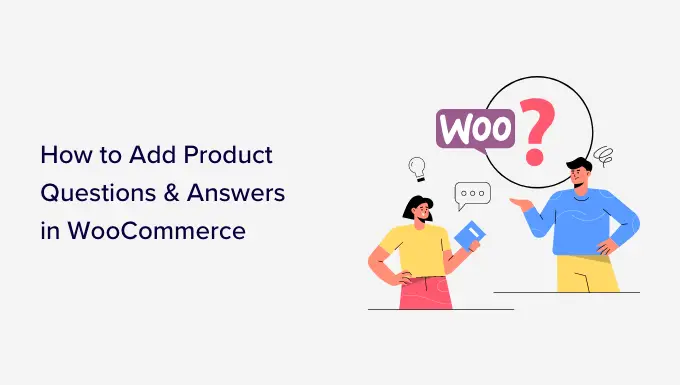
De ce ar trebui să adăugați întrebări și răspunsuri despre produse în WooCommerce
Este posibil să fi observat secțiunea de întrebări și răspunsuri despre produse de pe site-uri web populare de comerț electronic precum Amazon, Target, Best Buy și multe altele.
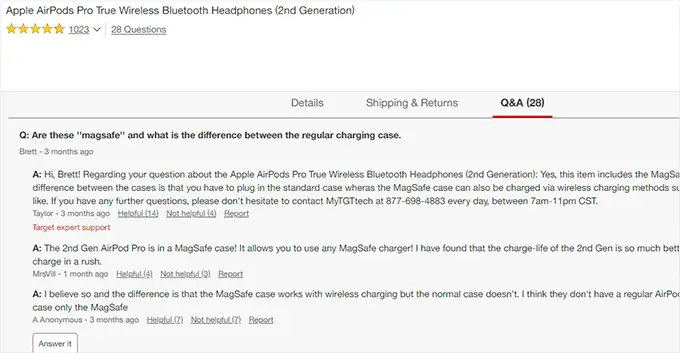
Adăugarea unei secțiuni de întrebări și răspunsuri a unui produs permite clienților să pună întrebări despre un produs chiar acolo, pe pagina produsului.
Dumneavoastră sau clienții dvs. puteți răspunde la această întrebare și aceasta devine vizibilă pentru toți ceilalți clienți noi care ar putea avea aceeași întrebare în minte.
De-a lungul unei perioade de timp, pagina dvs. de produs va avea propria sa secțiune de întrebări frecvente, care va ajuta la creșterea vânzărilor și la reducerea ratelor coșului abandonat.
Adăugarea unei secțiuni de întrebări și răspunsuri la magazinul dvs. online vă permite, de asemenea, să selectați conținut generat de utilizatori, ceea ce vă îmbunătățește clasamentul în căutarea produselor WooCommerce.
Acestea fiind spuse, haideți să vedem cum puteți adăuga cu ușurință întrebări și răspunsuri despre produse la WooCommerce.
- Adăugarea unei secțiuni de întrebări și răspunsuri despre produs folosind un plugin premium
- Adăugarea unei secțiuni de întrebări și răspunsuri despre produs folosind un plugin gratuit
1. Adăugarea unei secțiuni de întrebări și răspunsuri despre produs utilizând un plugin premium
Pentru această metodă, vom folosi pluginul YITH WooCommerce Întrebări și răspunsuri.
Este un plugin premium și vine cu mai multe funcții pentru a adăuga cu ușurință o secțiune de întrebări și răspunsuri captivantă, cu o experiență de utilizator mai bună.
În primul rând, trebuie să instalați și să activați pluginul YITH WooCommerce Întrebări și răspunsuri. Pentru mai multe instrucțiuni, consultați ghidul nostru pas cu pas despre cum să instalați un plugin WordPress.
După activare, accesați pagina YITH » Activare licență și introduceți cheia de licență. Puteți găsi aceste informații în contul dvs. pe site-ul pluginului.
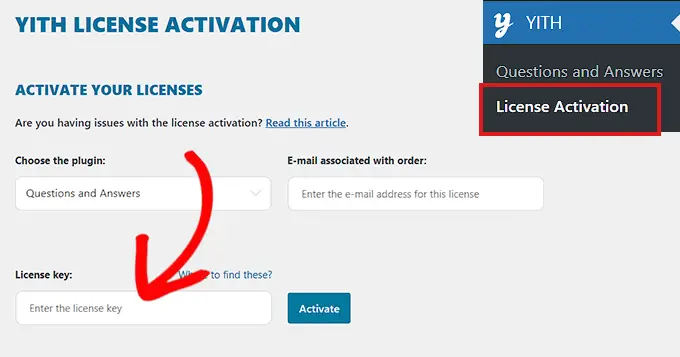
Nu uitați să faceți clic pe butonul Activare după ce ați introdus cheia de licență.
Apoi, trebuie să accesați pagina YITH » Întrebări și răspunsuri pentru a configura setările pluginului.
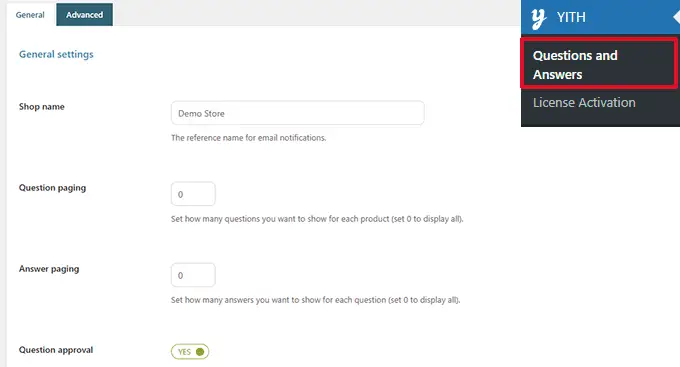
De aici trebuie să derulați în jos la opțiunea „Aprobare întrebări” și pur și simplu comutați comutatorul la „Da”.
Odată ce faci asta, întrebările de pe paginile produselor vor trebui să fie aprobate de un administrator înainte de a fi afișate în magazinul tău WooCommerce.
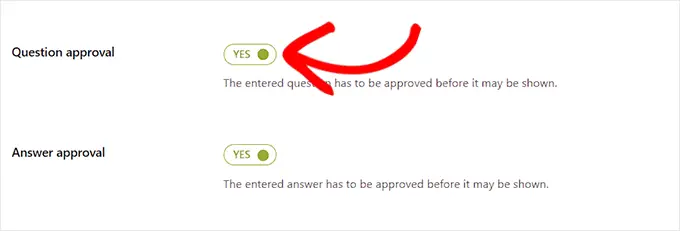
Apoi, trebuie să defilați la opțiunea „Afișați pe filele de produse”.
Aici, trebuie să comutați comutatorul la „Da”, astfel încât pluginul să adauge automat o secțiune „Întrebări și răspunsuri” la paginile produselor.
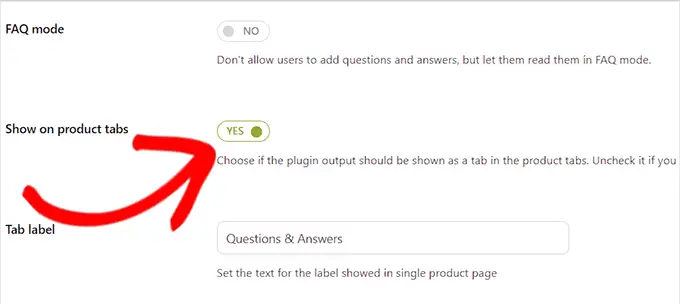
După aceea, nu uitați să faceți clic pe butonul „Salvare opțiuni” pentru a stoca modificările.
Acum, trebuie să comutați la fila „Setări avansate”.
De aici, comutați pur și simplu comutatorul „Votați întrebarea” la „Da” dacă doriți să permiteți utilizatorilor să voteze întrebările despre produse.
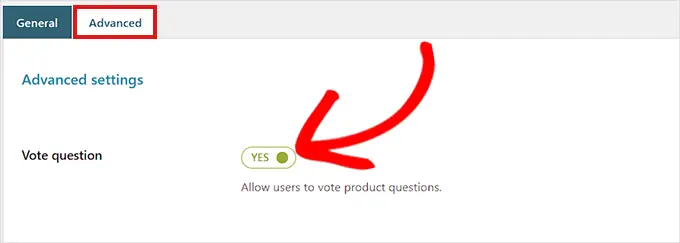
Apoi, puteți alege dacă doriți să primiți o notificare prin e-mail odată ce o întrebare este trimisă pe site-ul dvs. web.
Pur și simplu selectați opțiunea „Notificare în e-mail HTML” din meniul derulant de lângă câmpul „Notificare de întrebare nouă”.
Sfat: Pentru a asigura livrarea e-mailului, trebuie să utilizați un server SMTP. Consultați ghidul nostru despre cum să remediați problema cu WooCommerce care nu trimite e-mailuri.
În mod similar, puteți alege, de asemenea, opțiunea „Notificare în e-mail HTML” în câmpul „Notificare răspuns nou” dacă doriți să primiți un e-mail odată ce se răspunde la o întrebare pe site-ul dvs.
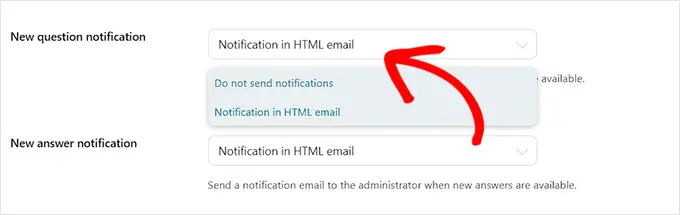
De asemenea, utilizatorul dumneavoastră poate primi o notificare odată cu răspunsul la întrebarea trimisă de acesta.
Pentru a activa acest lucru, trebuie să comutați comutatorul de lângă opțiunea „Notificare utilizator” la „Da”.
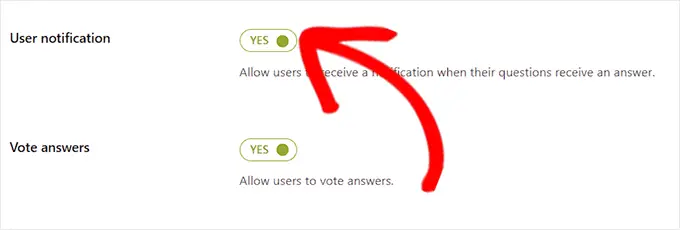
După aceea, puteți revizui alte setări. Opțiunile implicite ar funcționa pentru majoritatea site-urilor web, dar le puteți modifica dacă este necesar.
În cele din urmă, nu uitați să faceți clic pe butonul „Salvare opțiuni” pentru a salva modificările.
Acum puteți vizita site-ul dvs. web pentru a vedea secțiunea Întrebări și răspunsuri care apare pe paginile produselor dvs.
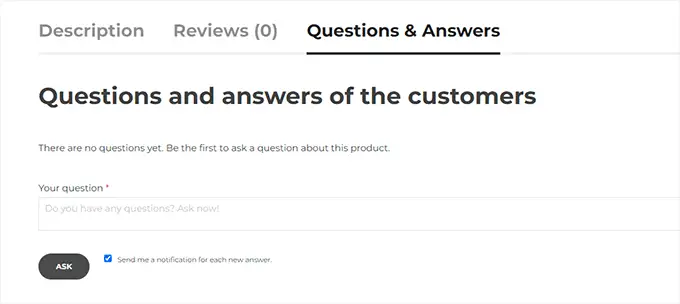
De aici, clienții tăi își pot trimite întrebările.
Moderarea întrebărilor și adăugarea de răspunsuri
Veți primi o notificare prin e-mail pentru întrebările noi trimise de utilizatori. De asemenea, le puteți vizualiza vizitând pagina Întrebări și răspunsuri » Toate discuțiile .

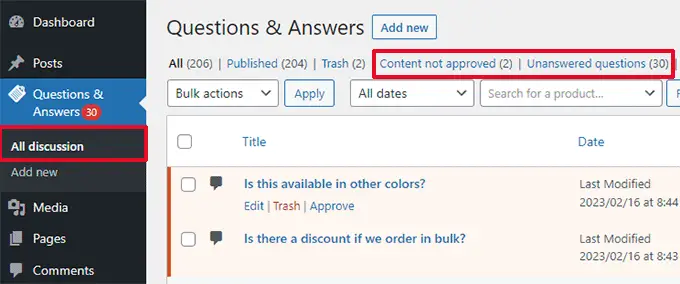
Puteți sorta intrările aici după „Conținut neaprobat” sau „Întrebări fără răspuns”.
De asemenea, puteți trece mouse-ul peste o întrebare și faceți clic pe „Aprobare” pentru a o publica.
Pentru a adăuga un răspuns la o întrebare, puteți pur și simplu să faceți clic pe linkul „Editați” de sub acea întrebare. Pe ecranul de editare, derulați în jos la secțiunea „Răspunsul dvs.” pentru a răspunde la întrebare.
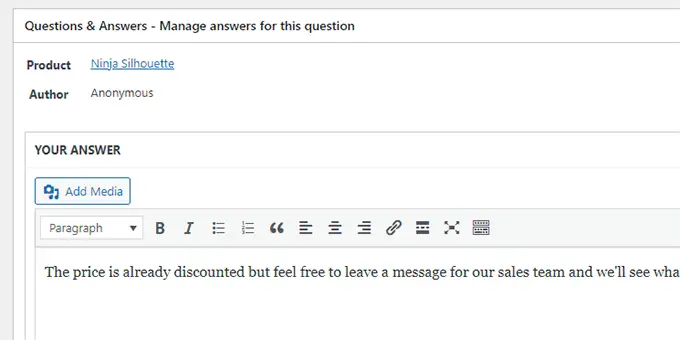
Repetați procesul dacă aveți mai multe întrebări fără răspuns.
Așa arăta secțiunea de întrebări și răspunsuri despre produse în magazinul nostru demonstrativ.

2. Adăugarea unei secțiuni de întrebări și răspunsuri despre produs folosind un plugin gratuit
Dacă doriți să utilizați un plugin gratuit pentru a adăuga o secțiune de întrebări și răspunsuri despre produs în magazinul dvs. WooCommerce, atunci această metodă este pentru dvs.
În primul rând, trebuie să instalați și să activați pluginul Product Questions & Answers pentru WooCommerce. Pentru mai multe instrucțiuni, consultați ghidul nostru despre cum să instalați un plugin WordPress.
După activare, faceți clic pe meniul Întrebări și răspunsuri despre produse din bara laterală de administrare WordPress, care vă va direcționa către pagina „Setări Întrebări și răspunsuri despre produse”.
De aici, pur și simplu bifați opțiunea „Încărcați mai multe” dacă doriți să adăugați un buton „Încărcați mai multe” la secțiunea de întrebări și răspunsuri despre produs.
Adăugarea acestui buton va permite clienților să încarce întrebări mai vechi și va reduce timpul de încărcare a paginii dacă un produs primește o mulțime de întrebări.
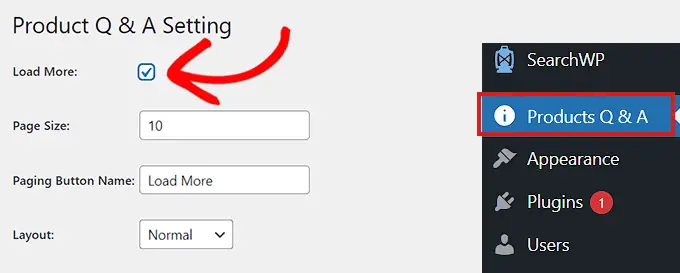
Apoi, trebuie să alegeți o dimensiune a paginii.
Aceasta înseamnă că trebuie să selectați un număr implicit de întrebări care sunt afișate în secțiunea de întrebări și răspunsuri.
Toate celelalte întrebări vor fi ascunse vederii. Utilizatorii vor putea accesa acele întrebări după ce fac clic pe butonul „Încărcați mai multe”.
De asemenea, puteți schimba textul folosit pentru butonul „Încărcați mai multe” cu orice doriți. De exemplu, îl puteți numi „Încărcați mai multe întrebări”.
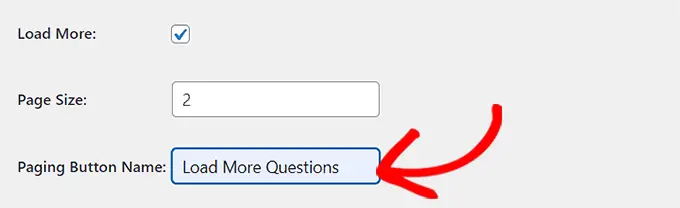
Apoi, trebuie să alegeți un aspect pentru secțiunea Întrebări și răspunsuri despre produs din meniul drop-down de lângă opțiunea „Aspect”.
Puteți alege opțiunea „Normal” dacă doriți să afișați secțiunea Întrebări și răspunsuri în paragrafe.
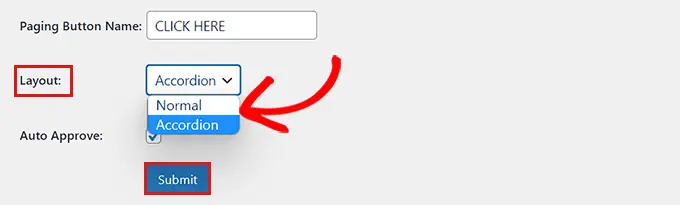
Pe de altă parte, vă puteți afișa întrebările și ca un meniu acordeon. Aceasta înseamnă că utilizatorii vor trebui să facă clic pe o întrebare pentru a vedea răspunsul.
Odată terminat, nu uitați să faceți clic pe butonul Trimiteți din partea de jos pentru a vă salva setările.
Gestionarea întrebărilor și răspunsurilor despre produs
După configurarea pluginului, pur și simplu vizitați orice pagină de produs din magazinul dvs. Veți observa o nouă filă Întrebări și răspunsuri adăugată acolo.
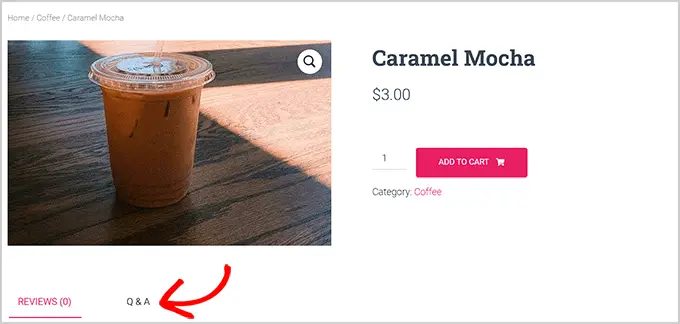
Făcând clic pe acesta, se va afișa secțiunea „Întrebări și răspunsuri” unde clienții își pot trimite întrebările.
Veți primi o notificare prin e-mail atunci când un utilizator trimite o întrebare.
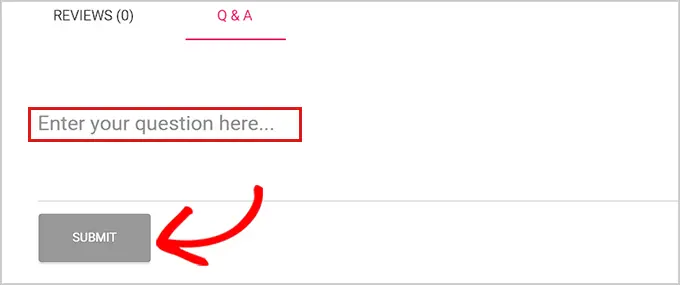
Acum, pentru a răspunde la întrebările clienților, trebuie să accesați pagina Produse » Toate produsele din tabloul de bord WordPress.
De aici, faceți clic pe butonul „Editați” de sub un produs pentru a deschide pagina „Editați produsul”.
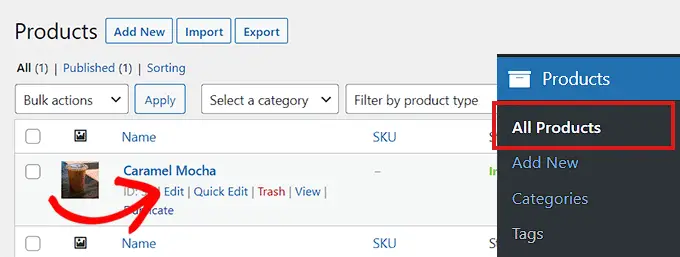
Apoi, trebuie să derulați în jos la secțiunea „Date despre produs” și să faceți clic pe fila „Întrebări și răspunsuri” din coloana din stânga.
Aici vor fi afișate toate întrebările trimise pe pagina produsului respectiv.
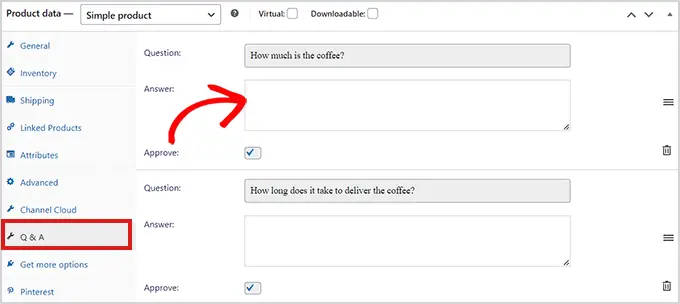
Acum, trebuie să introduceți pur și simplu răspunsul la o întrebare a clientului în câmpul „Răspuns”.
Dacă doriți să ștergeți o întrebare deoarece este inadecvată sau irelevantă pentru produsul dvs., atunci puteți face acest lucru și făcând clic pe pictograma Ștergere din colțul din dreapta al fiecărei întrebări.
De asemenea, puteți debifa opțiunea „Aprobare” dacă nu doriți să afișați întrebarea pe pagina produsului.
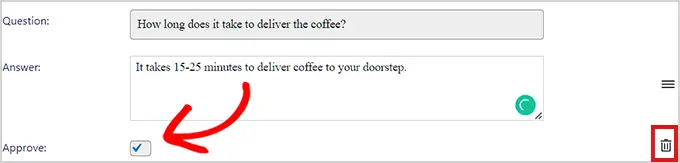
După ce ați răspuns la întrebările despre produse, mergeți în partea de sus a paginii și faceți clic pe butonul „Actualizare” pentru a salva modificările.
Acum, puteți vizita pagina produsului pentru a vedea secțiunea Întrebări și răspunsuri în acțiune.
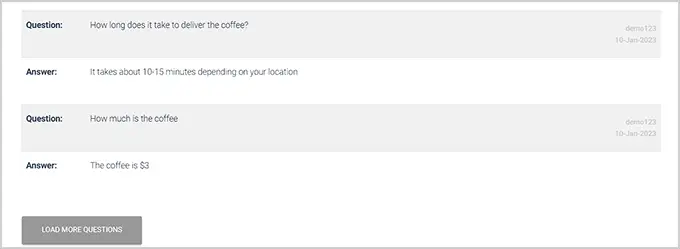
Sperăm că acest articol v-a ajutat să învățați cum să adăugați întrebări și răspunsuri despre produse în WooCommerce. De asemenea, puteți consulta alegerile noastre de top pentru cele mai bune plugin-uri WooCommerce pentru a vă dezvolta magazinul și ghidul nostru pentru începători despre cum să adăugați notificări push web pentru a crește vânzările.
Dacă ți-a plăcut acest articol, atunci te rugăm să te abonezi la canalul nostru YouTube pentru tutoriale video WordPress. Ne puteți găsi și pe Twitter și Facebook.
